Google Chrome: ¿cómo convertir una página web a PDF?
¿Quieres guardar una página web en PDF desde Google Chrome? Aquí te explicamos el truco que te ayudará a hacerlo.
- ¿Posees un Smart TV de Samsung, LG o Sony? Así puedes ver más de 50 canales gratuitos
- ¿Qué es Rakuten TV y cómo instalarla en tu Smart TV para ver miles de películas y series gratis?
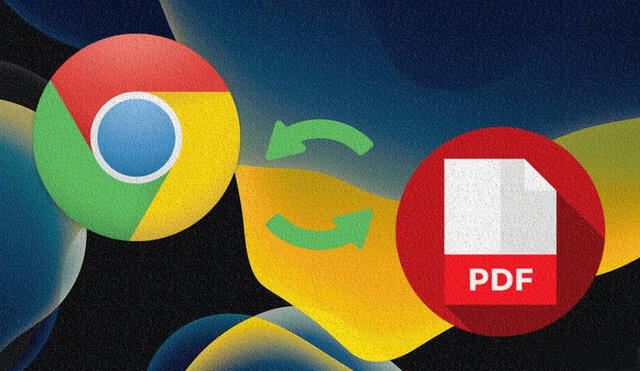
Son muchos los motivos por los cuales quieres capturar una página web en tu PC. Por ejemplo, para imprimirla más tarde, como comprobante de una compra o si quieres terminar de leer un artículo más tarde o solo porque te resulta útil conservarla. Por ello, es necesario conocer el truco de Google Chrome que permite convertir una página web a PDF.
En este sentido, debes saber que para la mayoría de los navegadores de computadora, la función Imprimir es el método más rápido y efectivo para guardar una página web en PDF. Lo mejor del método en Google Chrome es que no se necesita de ningún programa extraño ni de extensiones.
Paso a paso para capturar una web como PDF en Chrome
Si usas el navegador web de Google puedes capturar una página web entera de dos formas distintas: guardándola como un PDF o como imagen. PDF es un formato universal compatible con infinidad de aplicaciones, ideal para imprimir más tarde o copiar a un lector de libros electrónicos. Guardar como imagen puede ser útil para enviar por correo o redes sociales.
Para guardar las webs que deseemos en un archivo PDF, lo primero que debemos hacer es situarnos en el menú del programa, por lo que debemos pulsar en el botón representado por tres puntos verticales. Luego, debes seguir estos pasos:
- En el menú, haz clic en Imprimir
- Se abrirá el cuadro de configuración de la impresión. No vamos a imprimir nada, al menos no en papel. Lo que haremos es “imprimir a un PDF”
- En la ventana de impresión, busca el encabezado Destino y elige Cambiar. Esto te llevará a Seleccionar un Destino. Debajo de donde dice Imprimir, deberías ver una opción para Guardar como PDF. Selecciónala y generarás una vista previa en el panel izquierdo
- Presiona en Más ajustes para seleccionar páginas, cambiar el diseño, entre otros, si es que lo necesitas
- Una vez que hayas realizado los cambios que necesitas, selecciona Guardar.
Los artículos firmados por La República son redactados por nuestro equipo de periodistas. Estas publicaciones son revisadas por nuestros editores para asegurar que cada contenido cumpla con nuestra línea editorial y sea relevante para nuestras audiencias.
